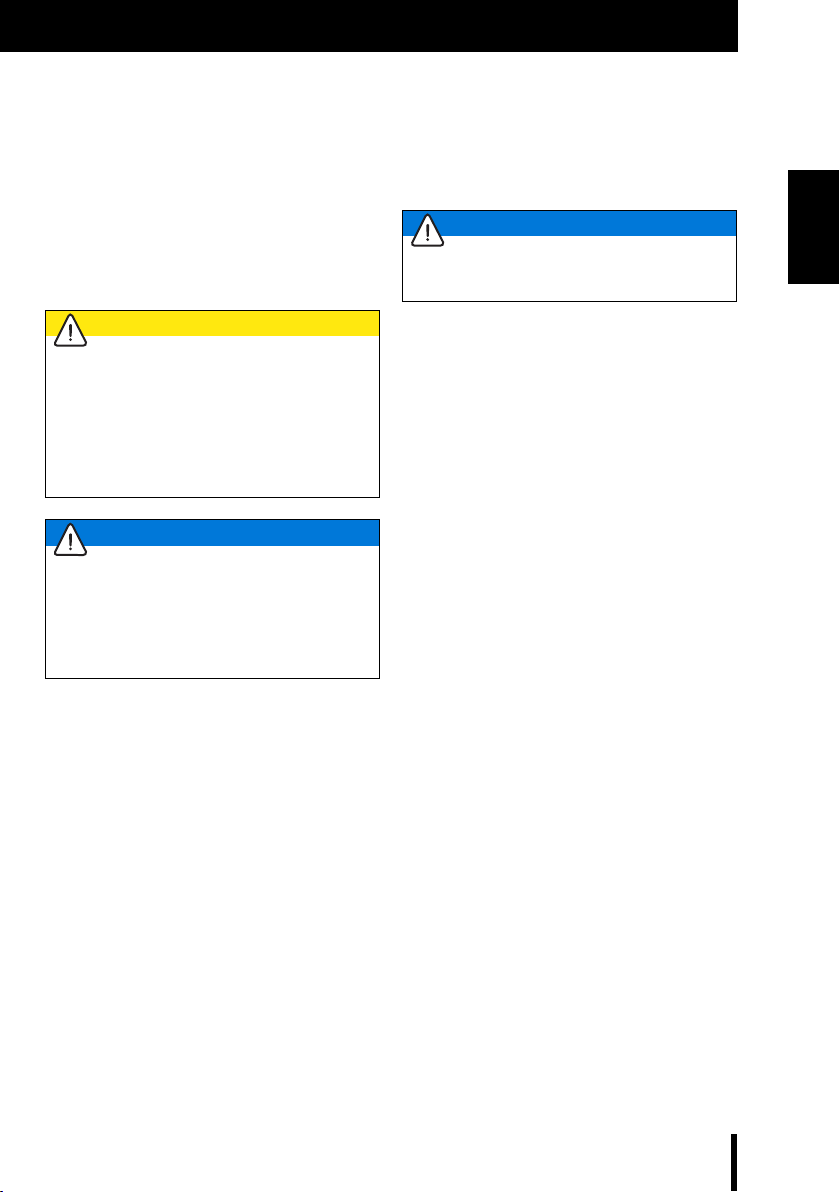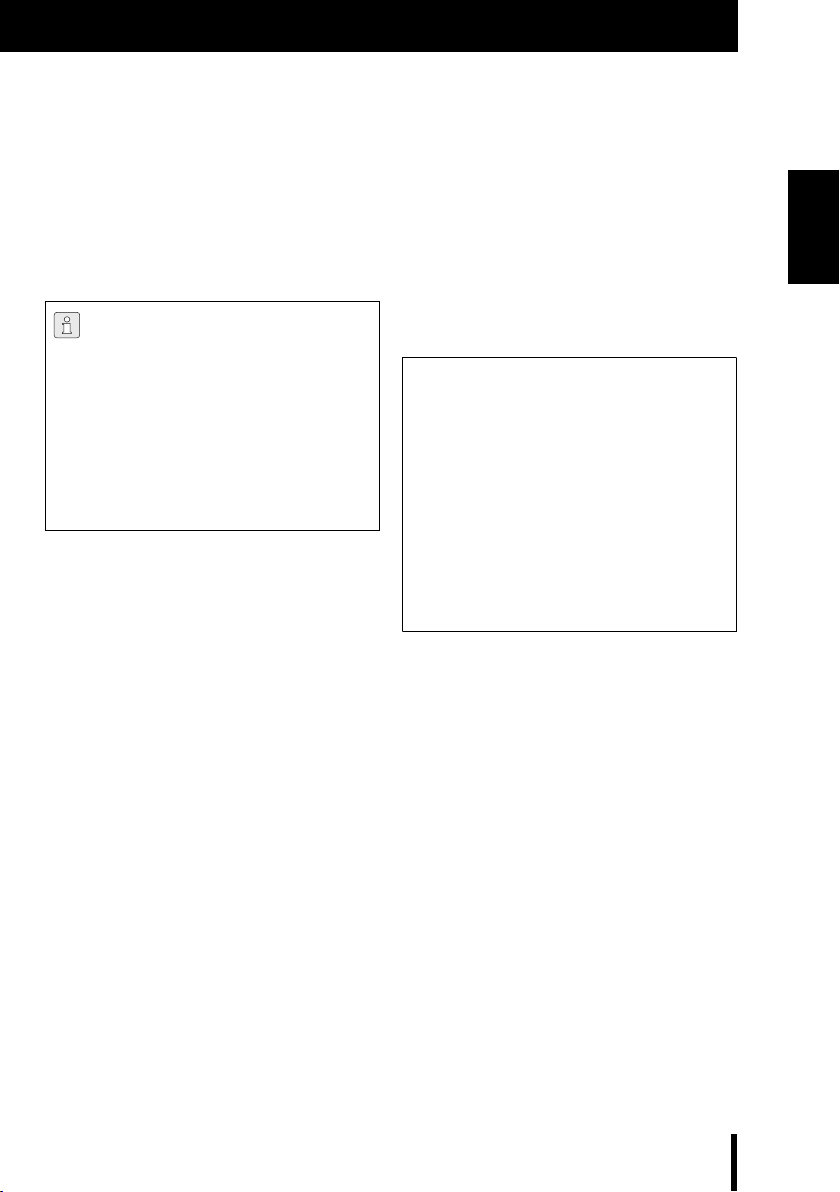3
INHALTSVERZEICHNIS
DE
Bedienungsanleitungde
– Original Betriebsanleitung –
Inhaltsverzeichnis
1 Symbolerklärung . . . . . . . . . . . . . . . . . . . 4
2 Allgemeine Sicherheitshinweise . . . . . . 5
3 Geeignetes Personal . . . . . . . . . . . . . . . . 5
4 Angaben zum Gerät . . . . . . . . . . . . . . . . . 6
4.1 Lieferumfang des Komplettsystems 6
4.2 Bestimmungsgemäßer Gebrauch . . . 6
4.3 CE-Konformitätserklärung . . . . . . . . 6
4.4 Bauteile und Schnittstellen . . . . . . . . 7
4.4.1 Desktop-Scanner . . . . . . . . . . . . . . . . . 7
4.4.2 Transferkit . . . . . . . . . . . . . . . . . . . . . . 7
4.4.3 PC Typ T3610 . . . . . . . . . . . . . . . . . . . . 8
5 Installation . . . . . . . . . . . . . . . . . . . . . . . . 8
5.1 Transport . . . . . . . . . . . . . . . . . . . . . . . 8
5.2 Aufstellung . . . . . . . . . . . . . . . . . . . . . . 8
5.3 Installation des PC . . . . . . . . . . . . . . . 8
5.4 Installation des Scanners . . . . . . . . . . 9
5.5 Freischalten von Zusatzmodulen . . . 9
5.6 Achskalibrierung . . . . . . . . . . . . . . . . 10
5.7 Gleichschaltung Artex Fixator
(Zubehör) . . . . . . . . . . . . . . . . . . . . . . 10
5.8 Registrierung Artex Fixator . . . . . . . 11
6 Anwendungshinweise . . . . . . . . . . . . . . 23
6.1 Fixator . . . . . . . . . . . . . . . . . . . . . . . . . 23
6.2 Positionierung des Modells . . . . . . . 23
7 Reinigung und Wartung . . . . . . . . . . . . . 24
7.1 Reinigung . . . . . . . . . . . . . . . . . . . . . . 24
7.2 Wartung . . . . . . . . . . . . . . . . . . . . . . . 24
8 Störungen, Reparaturen und
Gewährleistung . . . . . . . . . . . . . . . . . . . . 24
8.1 Störungen . . . . . . . . . . . . . . . . . . . . . 24
8.2 Reparaturen . . . . . . . . . . . . . . . . . . . 24
8.3 Gewährleistung . . . . . . . . . . . . . . . . 24
9 Umweltschutz . . . . . . . . . . . . . . . . . . . . . 24
10 Technische Daten . . . . . . . . . . . . . . . . . . 25
OBJ_DOKU-0000004530-001.fm Page 3 Tuesday, March 10, 2015 5:32 PM